保存整个网页为一张图片的 *** 在IT技术领域中是一个常见需求,尤其是在需要分享网页内容或进行信息归档时。无论是为了保存网页的视觉效果,还是为了后续的参考,掌握这一技能都显得尤为重要。本文将详细探讨如何将整个网页保存为一张图片,并介绍几种有效的 *** 。
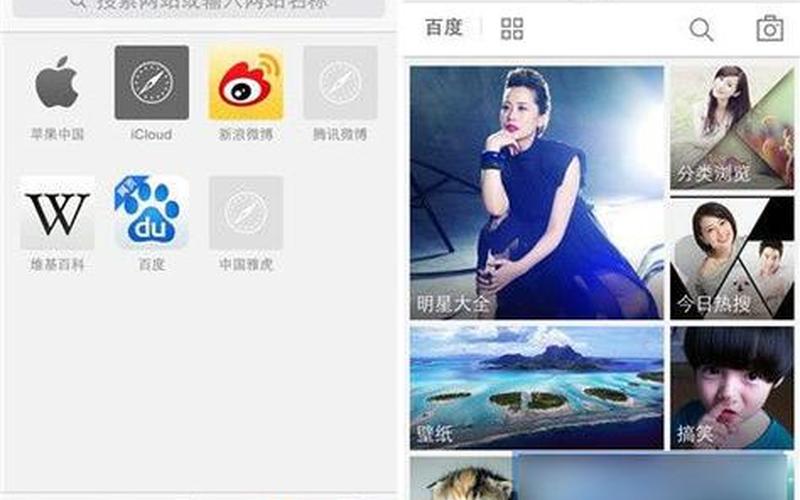
使用浏览器自带功能
现代浏览器如Chrome和Firefox都提供了直接保存网页的功能。对于Chrome用户,可以通过按下F12打开开发者工具,然后按下Ctrl + Shift + P,输入“Capture full size screenshot”来捕捉整个网页的截图。这种 *** 简单快捷,能够保留网页的完整视觉效果,包括所有的图像和样式。保存后,用户可以选择将截图导出为PNG或JPEG格式,这样便于分享和存档。
Firefox浏览器也有类似的功能,用户可以通过右键点击页面并选择“Take Screenshot”来捕捉整个网页。这种方式同样能够确保网页的完整性,并且用户可以选择保存为不同的格式。使用浏览器自带功能的优点在于不需要额外安装插件,操作直观且便捷。
使用第三方工具
除了浏览器自带的功能外,还有许多第三方工具可以帮助用户保存整个网页为图片。例如,使用“Webpage Screenshot”这类扩展程序,可以轻松地将整个网页截取并保存为图像。这些工具通常提供更多自定义选项,如选择截图区域、调整图像质量等。用户只需在浏览器中安装相应插件,访问需要保存的网页,然后按照插件指示进行操作即可。
另一种流行的工具是Snagit,它不仅支持截图,还提供了丰富的编辑功能。用户可以在截取网页后,对图像进行标注、裁剪等处理,使得最终的图片更加符合需求。这些第三方工具通常适合需要频繁截取和编辑网页内容的用户。
使用命令行工具
对于一些技术人员来说,使用命令行工具也是一个高效的 *** 。例如,使用Puppeteer这个Node.js库,可以编写脚本自动化地捕捉整个网页并保存为图片。Puppeteer可以模拟浏览器操作,允许用户以编程方式控制页面行为,并生成高质量的截图。
以下是一个简单的Puppeteer脚本示例:
javascriptconst puppeteer = require('puppeteer');
(async => {
const browser = await puppeteer.launch;
const page = await browser.newPage;
await page.goto('');
await page.screenshot({ path: 'screenshot.png', fullPage: true });
await browser.close;
});
这个脚本会打开指定的网址,并将整个页面保存为screenshot.png文件。这种 *** 适合需要批量处理多个网页或进行复杂操作的场景。
相关内容的知识扩展:
了解不同文件格式的重要性。在保存网页时,除了图片格式外,还有HTML、PDF等多种格式可供选择。HTML文件能够保留页面结构和链接,而PDF则适合用于打印和分享文档。选择合适的格式可以更好地满足不同场景下的信息存储需求。
掌握如何处理动态内容。在现代网站中,许多内容是通过JavaScript动态加载的,这使得简单截图可能无法捕捉到所有信息。在这种情况下,可以考虑使用开发者工具中的“ *** ”选项卡查看所有请求,从而手动下载所需资源。也可以利用Puppeteer等工具抓取动态内容,以确保信息完整性。
学习如何优化截图质量。在截取网页时,可以调整浏览器窗口大小、分辨率等参数,以提高最终图像的清晰度。一些截图工具提供了图像后处理功能,如去除多余元素、调整亮度等,这些都能显著提升图像质量,使得分享和展示更加专业。
通过以上 *** 和技巧,IT技术专业人员能够有效地将整个网页保存为一张图片,为日常工作和项目管理提供便利。







